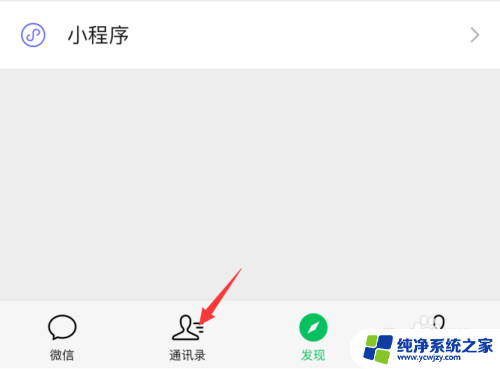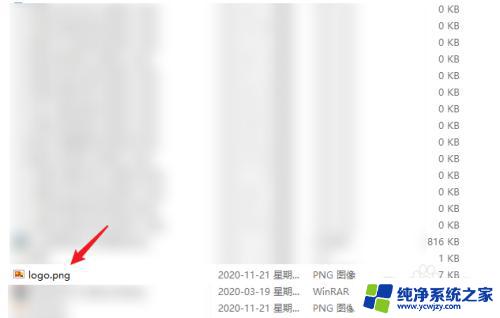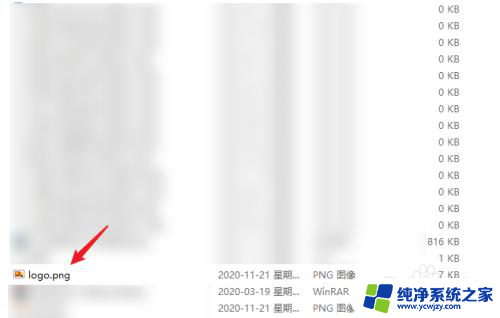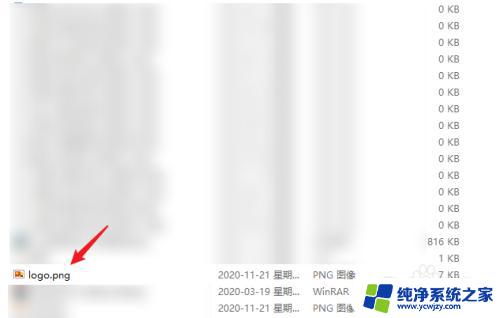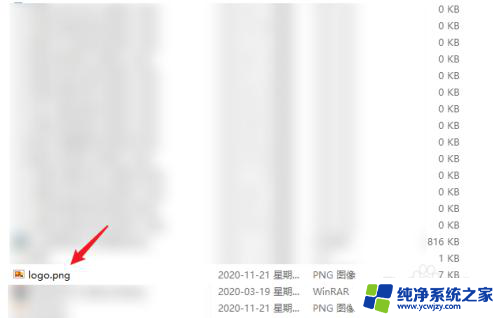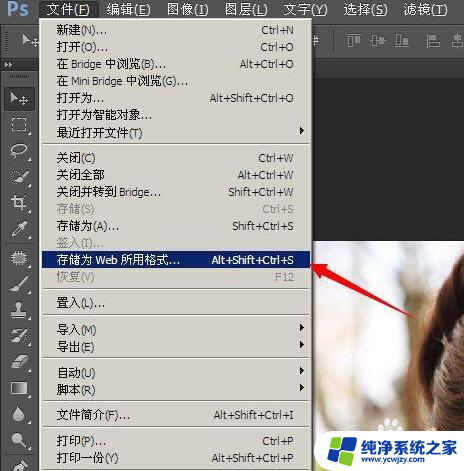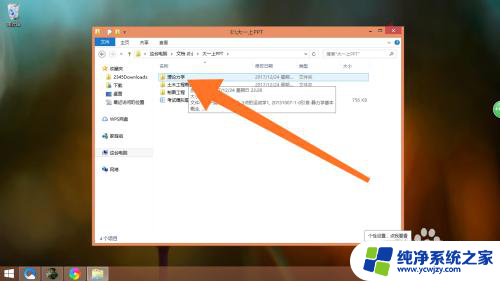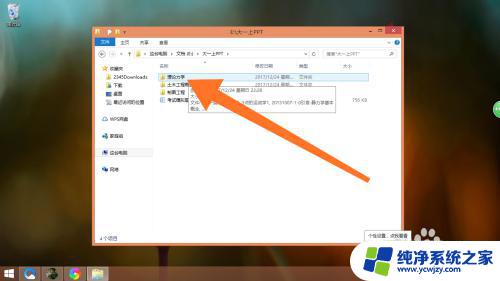微信压缩图片怎么弄 微信如何压缩图片
微信已经成为人们日常沟通的重要工具,随着手机拍照功能的不断升级,我们常常会遇到一个问题:拍摄出来的照片占据了太多的手机存储空间,导致无法及时分享给朋友。为了解决这一问题,微信提供了图片压缩功能,让我们能够轻松地压缩照片大小,便于快速传输和分享。微信压缩图片的方法是什么呢?接下来我们将一起探讨微信如何压缩图片,以及使用这一功能的技巧。
具体步骤:
1.我们在iPhone手机上打开并登录个人微信账号,进入到微信首页面。点击页面下的通讯录,如下图所示
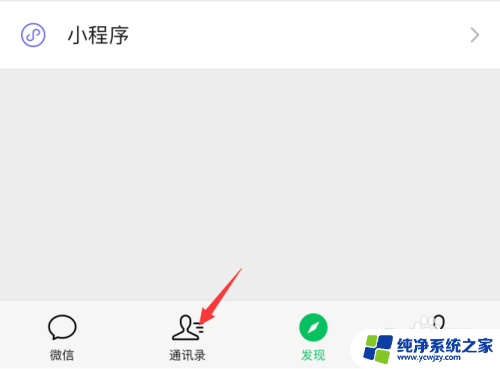
2.在微信通讯录中,找到一个不常用的微信号,点击打开,如下图所示
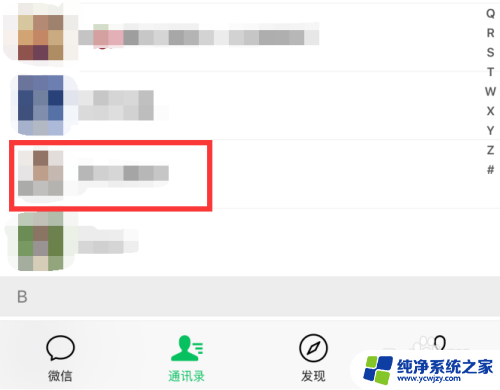
3.在打开的微信好友详情页面中,点击页面底部的发消息,如下图所示
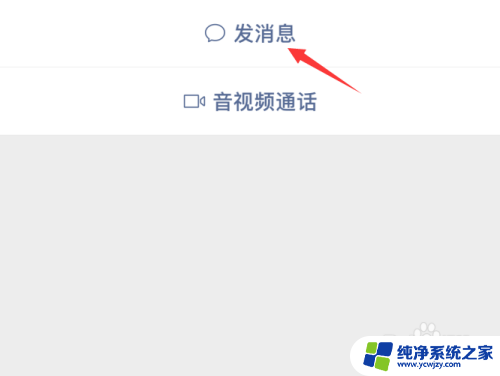
4.进入微信好友聊天窗口,点击窗口右下角的添加按钮,如下图所示

5.在页面底部弹出的菜单栏目中,点击打开图片,如下图所示
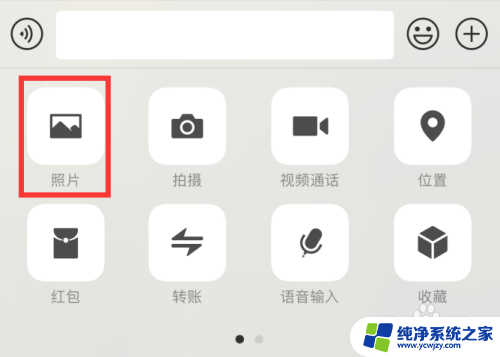
6.进入到iPhone手机相册中,找到自己想要压缩的图片。选中它,直接点击发送,如下图提示
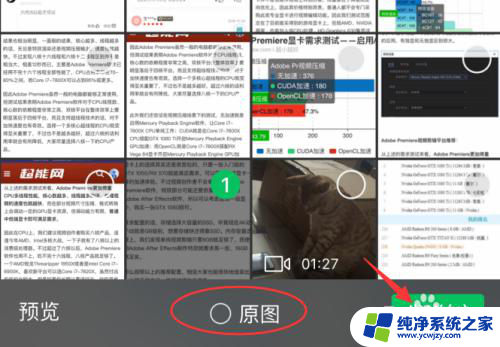
7.图片发送完成,点击打开刚刚发送出去的图片,然后长按该图片,如下图所示

8.我们在微信页面底部弹出的菜单栏目中,点击保存图片。如下图所示,这时保存到相册的这张图片就是被微信压缩过的了,所占用容量也很小
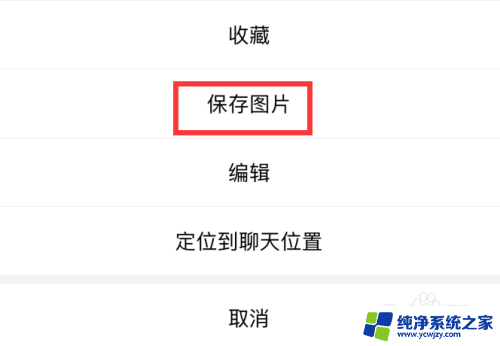
以上就是微信压缩图片的全部内容,如果有任何问题,用户可以根据小编的方法进行操作,希望能够对大家有所帮助。